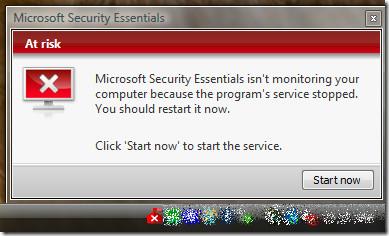Si vous vous demandez quels processus Msseces.exe ou MsMpEng.exe sont exécutés sur votre système, vous êtes au bon endroit. Nous vous les présentons brièvement ci-dessous.
Msseces.exe
Msseces.exe est l'interface graphique de MSE (Microsoft Security Essentials). Si vous avez installé la dernière version de l'antivirus Microsoft, ce processus maintient l'interface graphique du programme active.

Même si vous arrêtez ce processus, MSE (Microsoft Security Essentials) continuera de s'exécuter en arrière-plan de Windows et ne s'arrêtera pas. L'inconvénient est qu'il ne pourra pas vous alerter d'une nouvelle menace. Si vous utilisez MSE, ne vous inquiétez pas de ce processus, car il ne représente aucune menace pour votre système.
MsMpEng.exe
MsMpEng.exe est le back-end de MSE (Microsoft Security Essentials). Il est important de rappeler que ce processus est utilisé à la fois par Windows Defender et MSE. Lors de l'installation de MSE, Windows Defender est automatiquement désactivé et MSE utilise ce processus.
Si vous désinstallez MSE, Windows Defender sera activé et utilisera ce processus. Ainsi, Windows Defender et MSE utilisent tous deux ce processus unique.

Il s'agit du processus principal qui exécute le programme et qui occupe une grande partie de la mémoire système. Si vous arrêtez ce processus, MSE sera désactivé et une alerte s'affichera pour vous demander de redémarrer le processus.
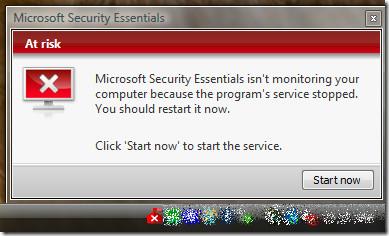
Si vous ignorez ce message, le processus démarrera automatiquement, car il n'a aucun sens d'exécuter l'interface graphique frontale de MSE sans le programme backend réel.
J'espère que les explications ci-dessus vous ont permis de comprendre le fonctionnement de ces deux processus sous Windows. Si vous avez encore des questions ou des doutes, n'hésitez pas à laisser un commentaire. Bonne lecture !
Notes de l'éditeur : Sur WebTech360Tips, nous aborderons régulièrement divers processus importants sous Windows. Nous pensons qu'informer nos lecteurs sur ces différents processus leur permettra de mieux comprendre le fonctionnement de Windows et des logiciels.